Win7播放视频文件导致CPU过高的处理技巧
我们知道,CPU是电脑的核心,它直接影响着电脑运行,不过,CPU值越高这样对电脑硬件的伤害就越大,有时候还会引起电脑卡顿崩溃。最近,有些用户在Win7系统中播放视频文件时经常遇到CPU占用值很高问题。那么,Win7播放视频文件导致CPU过高怎么办呢?现在,一起来看下文此问题具体介绍吧。
解决方法:
1、通过桌面上开始菜单,选择“所有程序”,在所有程序中找到Windows Medie Player,然后打开它。
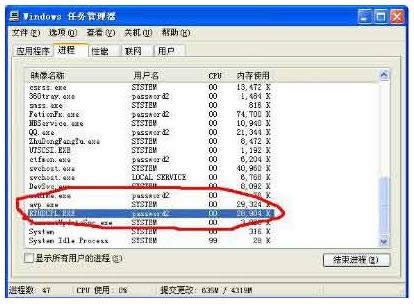
2、在打开的播放器菜单栏的空白位置处右键单击一下,在右键菜单中,选择工具,再点击“选项”。
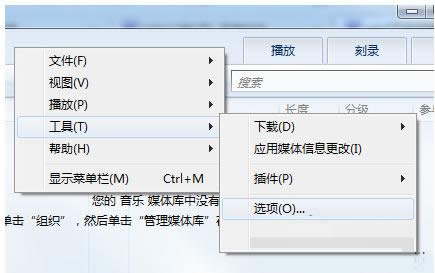
3、接着在选项窗口中,切换到性能项中,取消勾选“启用WMV文件的DirectX视频加速”。
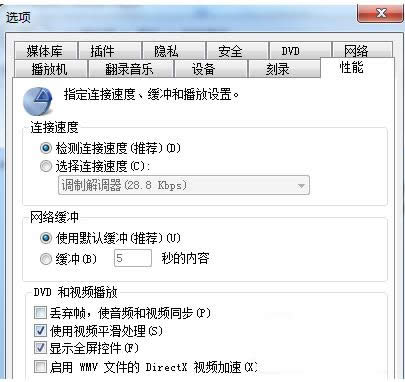
4、然后再切换到“播放机”窗口中,自动更新若可以修改,则改为每月一次。接着分别取消勾选播放机设置中的“播放时允许运行屏幕保护程序”和“播放时向库添加远程媒体文件”两项。
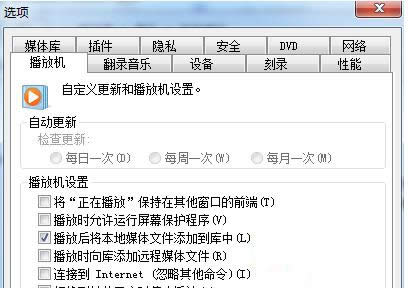
扩展阅读:
1、随着电脑的长期使用,电脑硬件也会随着时间而老化,这时候建议对电脑硬件进行更换,防止硬件出现超频而导致蓝屏现象,值得注意的是电脑在使用中不要长时间使用容量较大的软件或者测试CPU超频的第三方软件等等;
2、最好买那些超频性能优异的cpu处理器,同时还要在cpu的核心涂一层上等的硅脂,这样可以提升cpu的散热能力,使得电脑的散热能力得到提升,使得电脑不被高温环境所伤害。
3、另外还可以对cpu外频数值进行降低,这是由于外频如果越高的话就会给cpu造成越大的伤害,因此外频设置熟知减小的话就能够降低cpu的负担。
通过以上的操作后应该就可以解决播放视频文件导致CPU占有高的问题了,不过,这不能从根源解决,要想彻底解决此问题建议购买高配电脑和注意电脑日常保养。
……